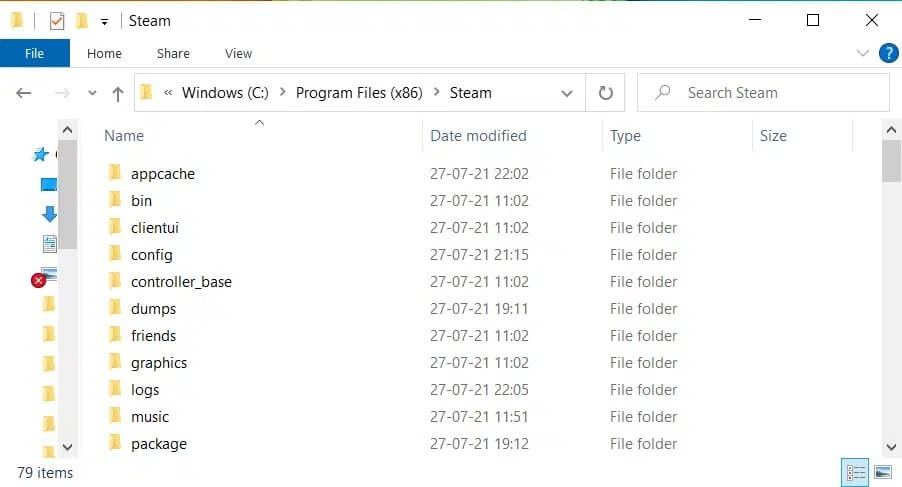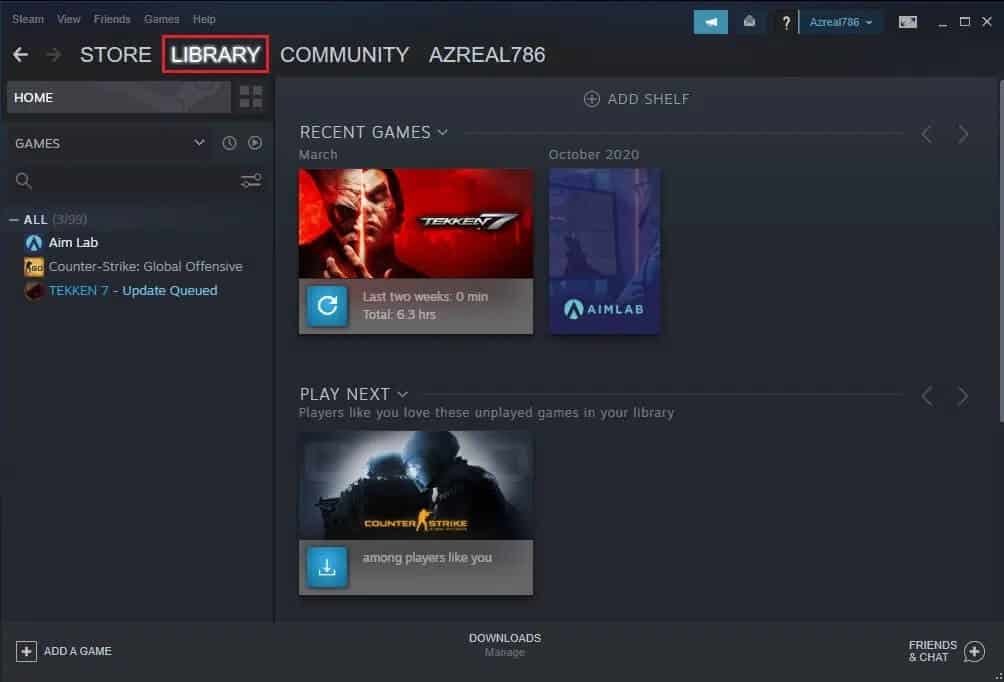Comment vérifier l'intégrité des fichiers de jeu sur Steam
Préparer Steam C'est le choix préféré des joueurs lorsqu'il s'agit d'explorer et de télécharger des jeux en ligne. Il n'y a pas de bugs techniques majeurs sur la plate-forme, mais de petits problèmes surviennent de temps en temps, comme des jeux Steam qui se bloquent ou ne fonctionnent pas correctement. De telles erreurs sont généralement causées par des fichiers de cache corrompus. C'est là que le contrôle d'intégrité est utile. Lisez ce guide jusqu'à la fin pour savoir comment vérifier la sécurité Fichiers de jeu sur Steam.
Comment vérifier l'intégrité des fichiers de jeu sur Steam
À l'époque, les joueurs ne pouvaient pas sortir de leurs jeux. S'ils le font, ils finiront par perdre des données de jeu et des progrès. Heureusement, ce n'est plus un problème car les incroyables plateformes de distribution de jeux d'aujourd'hui, telles que Steam, permettent aux utilisateurs de sauvegarder et de mettre en pause leurs jeux en cours. Par conséquent, vous pouvez maintenant entrer ou quitter le jeu à votre convenance. vous pouvez le retirer En cliquant ici.
Malheureusement, vous ne pourrez pas enregistrer la progression de votre jeu si vos fichiers de jeu sont corrompus. Vous pouvez vérifier l'intégrité des fichiers de jeu sur Steam pour identifier les fichiers de jeu manquants ou corrompus. faire la plate-forme Steam Il se redirige vers le dossier Steamapps pour analyser en profondeur les fichiers du jeu, par rapport aux fichiers du jeu d'origine. Si Steam trouve des erreurs, il résout automatiquement ces erreurs ou télécharge les fichiers de jeu manquants ou corrompus. De cette façon, les fichiers du jeu sont restaurés et plus les problèmes sont évités.
De plus, la vérification des fichiers du jeu sera utile lors de la réinstallation de ce logiciel. Réinstaller Steam signifie supprimer tous les jeux installés sur votre PC via Steam Store. Cependant, si vous vérifiez l'intégrité des fichiers du jeu, Steam parcourra le répertoire et enregistrera le jeu comme fonctionnel et accessible.
Comment sauvegarder les données du jeu
Avant de procéder à la vérification de l'intégrité des fichiers de jeu sur Steam, vous devez vous assurer que les fichiers de jeu de votre ordinateur sont également stockés dans le dossier Jeux de l'application Steam. Si vous ne l'avez pas déjà fait, voici comment procéder sur votre PC Windows 10 :
1. Aller à C:> Program Files (x86) > Steam, Comme montré.
2. Ouvrez un dossier Steamapps En double-cliquant dessus.
3. Sélectionnez tous les fichiers du jeu en appuyant simultanément sur les touches Ctrl + A. Appuyez ensuite sur les touches Ctrl + C pour copier ces fichiers à partir du dossier nommé Shared,
4. Lancez l'application Steam et accédez au dossier Jeux.
5. Appuyez sur les deux touches Ctrl + V ensemble pour coller les fichiers copiés.
Comment vérifier l'intégrité des fichiers de jeu sur Steam
Suivez les étapes indiquées pour ce faire :
1. 11 Lancez l'application Steam sur votre système et accédez à Onglet La bibliothèque vue d'en haut.
2. Sous bibliothèque de jeux , vous verrez une liste de tous vos jeux. Localisez le jeu que vous souhaitez vérifier. Faites un clic droit dessus pour ouvrir les propriétés, comme indiqué.
3. Passez à «Fichiers locaux«Dans une fenêtre "Caractéristiques de jeu".
4. Ici, cliquez sur le bouton Vérifier l'intégrité des fichiers du jeu, comme indiqué ci-dessous.
5. Attendez Vapeur . chèques De l'intégrité des fichiers du jeu.
Nous espérons que ce guide rapide sur la façon de vérifier l'intégrité des fichiers de jeu sur Steam a été utile et que vous avez réussi à résoudre le problème. Si vous avez des questions ou des suggestions concernant cet article, n'hésitez pas à les laisser dans la section commentaires.